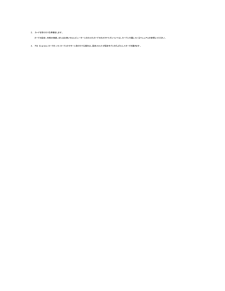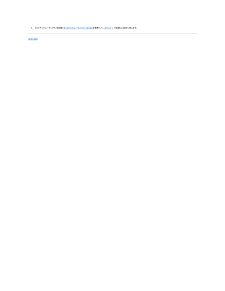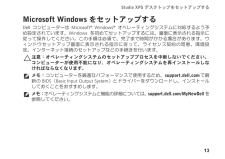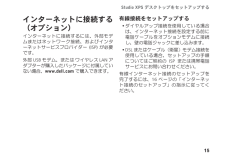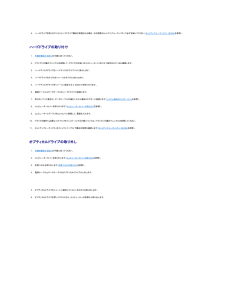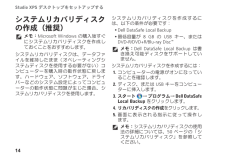Q&A
取扱説明書・マニュアル (文書検索対応分のみ)
"設定"3 件の検索結果
"設定"10 - 20 件目を表示
全般
質問者が納得パソコンとの接続については取扱説明書の130-133頁、音声入力の切り替えは134頁をご覧下さい。なお、取扱説明書が手元にない場合は下記のサイトで閲覧、ダウンロードできます。 http://www.sharp.co.jp/support/aquos/doc/lc32_26e7_mn.pdf
5517日前view63
全般
質問者が納得>DELL XPS9100でのオーバークロック(OC)についてお伺いします。オーバークロックは全く意味がないという結論から先に書きます。オーバークロックというのはその昔シングルコアで低クロック周波数の時代に少しでもクロック周波数を上げてパフォーマンスを上げたいというみみっちく、危険な手法です。あなたのインテル Core i7-980X 6コア プロセッサー3.33GBのどこが不満でクロックアップしたいのか私には理解できません。これ以上のマシンはそれほどないと私は思っています。補足回答そのソフトのことを...
5161日前view202
全般
質問者が納得残念ながらありません。~~というソフトを使えばできます、といった回答が来るかも知れませんが、あくまでも再インストールが基本です。健全なシステム構築のためにこのルールは守る必要があります。
SATAモードの切り替えで起動しなくなるということは、デフォルト(セットアップ時)のモードがIDEであった可能性もあります。RAIDモードで単一HDDでもセットアップは問題なく可能なので、ラピッドストレージテクノロジーは無関係だと思いますよ。
5040日前view111
目次に戻る PCI および PCI Express カードDell™ Studio XPS™ 9100 サービスマニュアル PCI カードおよび PCI Express カードの取り外し PCI カードおよび PCI Express カードの取り付け PCI/PCI Express カードの取り外し / 取り付け後のコンピューターの設定警 告 : コ ン ピ ュ ー タ ー内部の作 業を始め る前に、お使いのコンピューターに付属しているガイドの安 全に お使いいただくための注 意 事 項を お読みください。そ の他 、 安 全に お使いいただくためのベストプラクティスに関し て は、 法 令へのコンプライアンスに関す る ホ ー ム ペ ー ジ (www.dell.com/regulatory_compliance) を参照してください。警 告 : 感 電 防 止の た め、カ バ ー を取り外す 前にコンピューターの電 源プ ラ グ を必ず コ ン セ ン ト か ら抜いてください。警 告 : カ バ ー(コ ン ピ ュ ー タ ー カ バ ー、ベ ゼ ル、フ ィ ラ ー ブ ラ ケ ッ ト、 前 ...
1 スロット (2) 2 PCI サポートブラケット3 タブ (2)6.4 拡張カード カードスロットから拡張カードを取り外します。l PCI カードまたは PCI Express x1 カード、または PCI Express x8 カードの場合は、カードの上端の角をつかんでコネクターからゆっくり引き抜きます。l PCI Express x16 カードの場合は、固定装置を押し下げながら、カード上端の角をつかんでコネクターからゆっくり引き抜きます。1 カードクリップタブ2 固定装置3 PCI Express x16 カード 4 PCI Express x16 カードコネクター7. カードを取り外したままにする場合は、次の手順に従います。a. 空のカードスロットの開口部にフィラーブラケットを取り付けます。メ モ: コンピューターの FCC 認証を満たすため、空のカードスロット開口部にはフィラーブラケットを取り付ける必要があります。また、フィラーブラケットを装着すると、コンピューターをほこりやゴミから保護できます。b. フィラーブラケットにカチッと収まるまで、PCI サポートブラケットを押し下げます。c. 拡張カー...
目次に戻る コイン型バッテリーDell™ Studio XPS™ 9100 サービスマニュアル コイン型バッテリーの取り外し コイン型バッテリーの取り付け警 告 : コ ン ピ ュ ー タ ー内部の作 業を始め る前に、お使いのコンピューターに付属しているガイドの安 全に お使いいただくための注 意 事 項を お読みください。そ の他 、 安 全に お使いいただくためのベストプラクティスに関し て は、 法 令へのコンプライアンスに関す る ホ ー ム ペ ー ジ (www.dell.com/regulatory_compliance) を参照してください。警 告 : 新しいバッテリーを取り付け る場 合 、 正し く取り付けてください。 破 裂す る場 合が あ り ま す。 交 換 用の バ ッ テ リ ー に は、 製 造 元が推奨す る型 、ま た は そ れ と同 等の製 品を使用してください。 使 用済み の バ ッ テ リ ー は、 製 造 元の指 示に従っ て廃棄してください。警 告 : 感 電 防 止の た め、カ バ ー を取り外す 前にコンピューターの電 源プ ラ グ を必ず コ ...
カードを取り付ける準備をします。2.カードの設定、内部の接続、またはお使いのコンピューターに合わせたカードのカスタマイズについては、カードに付属しているマニュアルを参照してください。 PCI Express カードを x16 カードコネクターに取り付ける場合は、固定スロットが固定タブに合うようにしてカードを置きます。3.1 カードクリップタブ2 固定スロット3 PCI Express x16 カード 4 PCI Express x16 カードコネクター4. システム基板のコネクターにカードを設置し、しっかりと押し込みます。カードがコネクターに完全に装着されていることを確認します。5. フィラーブラケットにカチッと収まるまで、PCI サポートブラケットを押し下げます。6. 拡張カードリテイナーが所定の位置にカチッと収まるまで、位置合わせガイドに向かって拡張カードリテイナーを戻します。7. 必要なケーブルをカードに接続します。ケーブルの接続については、カードの付属マニュアルを参照してください。 注 意 : カ ー ド ケ ー ブ ル は、カ ー ド の上や後ろ を通し て配 線しないでください。ケーブルをカード...
5.セットアップユーティリティを起動(セットアップユーティリティ (BIOS)を参照)して、ステップ 1 で記録した設定に戻します。目次に戻る
13 Studio XPS デスクトップをセットアップするMicrosoft Windows をセットアップするDel コンピューターは Microsoft(R) Windows(R) オペレーティングシステムに対応するよう予め設定されています。Windows を初めてセットアップするには、画面に表示される指示に 従って操作してください。この手順は必須で、完了まで時間がかかる場合があります。ウィンドウセットアップ画面に表示される指示に従って、ライセンス契約の同意、環境設定、インターネット接続のセットアップなどの手続きを行います。注意:オペレーティングシステムのセットアッププロセスを中断しないでください。コンピューターが使用不能になり、オペレーティングシステムを再インストールしなければならなくなります。メモ:コンピューターを最適なパフォーマンスで使用するため、suport.del.com で最 新の BIOS(Basic Input Output System)とドライバーをダウンロードし、インストールしておくことをおすすめします。メモ:オペレーティングシステムと機能の詳細については 、suport.del.c...
15 Studio XPS デスクトップをセットアップするインターネットに接続する(オプション)インターネットに接続するには、外部モデムまたはネットワーク接続、およびインターネットサービスプロバイダー (ISP) が必要です。外部 USB モデム、または ワイヤレス LAN アダプターが購入したパッケージに付属していない場合、ww.del.com で購入できます。有線接続をセットアップするダイヤルアップ接続を使用している場合 • は、インターネット接続を設定する前に電話ケーブルをオプションモデムに接続し、壁の電話ジャックに差し込みます。DSL またはケーブル(衛星)モデム接続を • 使用している場合、セットアップの手順についてはご契約の ISP または携帯電話サービスにお問い合わせください。有線インターネット接続のセットアップを完了するには、16 ページの「インターネット接続のセットアップ」の指示に従ってください。
6. ハードドライブを取り外すことによってドライブ構成が変更される場合、その変更をセットアップユーティリティで必ず反映してください(セットアップユーティリティ (BIOS)を参照)。 ハードドライブの取り付け1. 作業を開始する前にの手順に従ってください。2. ドライブに付属のマニュアルを参照して、ドライブがお使いのコンピューターに合わせて設定されているか確認します。3. ハードディスクドライブをハードディスクドライブベイに挿入します。4. ハードドライブのネジ穴をシャーシのネジ穴に合わせます。5. ハードディスクドライブをシャーシに固定する 2 本のネジを取り付けます。6. 電源ケーブルとデータケーブルをハードドライブに接続します。7. 取り外していた場合は、データケーブルの端をシステム基板コネクターに接続します(システム基板のコンポーネントを参照)。8. コンピューターカバーを取り付けます(コンピューターカバーの取り付けを参照)。9. コンピューターとデバイスをコンセントに接続して、電源を入れます。10. ドライブの動作に必要なソフトウェアをインストールする手順については、ドライブに付属のマニュアルを参照...
14Studio XPS デスクトップをセットアップする システムリカバリディスクの作成(推奨)メモ:Microsoft Windows の購入後すぐにシステムリカバリディスクを作成しておくことをおすすめします。システムリカバリディスクは、データファイルを維持したまま(オペレーティングシステムディスクを使用する必要がない)コンピューターを購入時の動作状態に戻します。ハードウェア、ソフトウェア、ドライバーなどのシステム設定によってコンピューターの動作状態に問題が生じた場合、システムリカバリディスクを使用します。システムリカバリディスクを作成するには、以下の条件が必要です:Del DataSafe Local Backup • 最低容量が 8 GB の USB キー、または • DVD-R/DVD+R/Blu-ray DiscTMメモ:Del DataSafe Local Backup は書き換え可能ディスクをサポートしていません。システムリカバリディスクを作成するには:コンピューターの電源がオンになってい 1. ることを確認します。ディスク、または USB キーをコンピュー 2. ターに挿入します。ス3. タ...
49 オペレーティングシステムの復元システムリカバリオプション 6. からDel DataSafe Restore と Emergency Backup を 選択し、画面に表示される指示に従って操作します。メモ:復元プロセスの時間は1時間、もしくはそれ以上で、復元するデータの量によって異なります。メモ:詳細については、Del サポートウェブサイト suport.del.com のナリッジベースの記事 353560 を参照してく だ さい。Del DataSafe Local Backup Profesional へのアップグレードメモ:購入時に注文していれば、Del DataSafe Local Backup Profesional はコンピューターにインストールされています。Del DataSafe Local Backup Profesional では以下のような操作が可能です:ファイルの種類によってコンピュータ • ーをバックアップして、復元するローカルのストレージデバイスにファイ • ルをバックアップする自動バックアップをスケジュール設定する • Del DataSafe Local Backup...
- 1